如何删除Word中多余的空白页
1、首先将Word打开,如图所示。
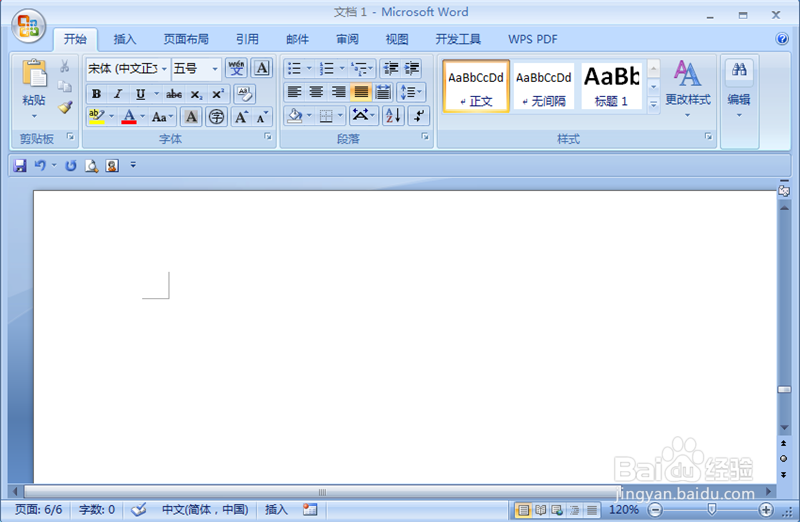
2、点击上面的【视图】选项,如图所示。

3、然后在里面勾选【缩略图】,如图所示。

4、左侧可以看到所有的页面,如图所示。
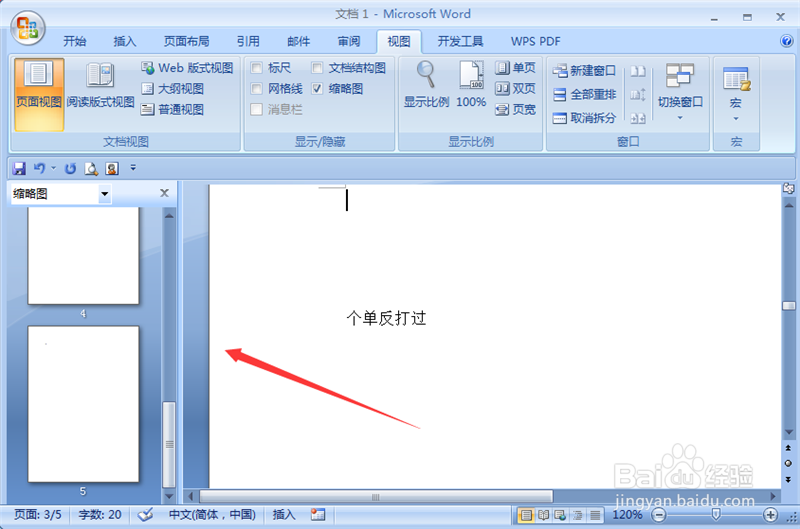
5、然后我们选中要删除的空白页,如图所示。

6、然后按键盘的DEL(DELETE)按键,如图所示。

7、最后就可以删除空白页,缩略图中可以看到页面减少的数量,如图所示。

1、1、将Word打开
2、点击上面的【视图】选项
3、勾选【缩略图】
4、左侧可以看到所有的页面
5、我们选中要删除的空白页
6、按键盘的DEL(DELETE)按键
7、最后就可以删除空白页
声明:本网站引用、摘录或转载内容仅供网站访问者交流或参考,不代表本站立场,如存在版权或非法内容,请联系站长删除,联系邮箱:site.kefu@qq.com。
阅读量:107
阅读量:108
阅读量:84
阅读量:133
阅读量:189